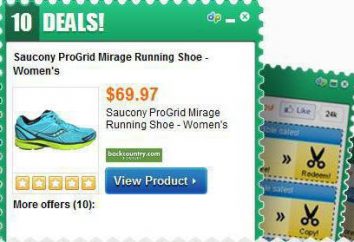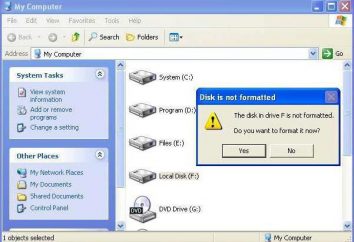Jak przejść, aby zabezpieczyć Windows 7 XP Mode
Początkujący często pytają mnie, jak przejść do trybu bezpiecznego. W tym artykule postaram się opisać szczegółowo wszystkie możliwe i dostępne.
Po pierwsze, dlaczego jest to konieczne? Uruchom komputer w trybie awaryjnym jest często ostatnim sposobem na rozwiązanie problemów z uruchomieniem systemu, a jeśli w tym trybie, komputer nie będzie w stanie pobrać, a następnie trzeba ponownie zainstalować system operacyjny.
Więc jeśli komputer przy starcie daje niebieski ekran śmierci nie jest ładowany do końca, wiszące w środku, albo w miejscu pulpitu nieskończoność przędzenia zegarek klepsydra, to trzeba pobrać tryb awaryjny i spróbować rozwiązać ten problem. I jak go w trybie awaryjnym, dowiesz się, jeśli czytasz ten artykuł do końca.
Procedura ładowania w trybie awaryjnym dla Windows 7 i XP to samo, konieczne jest natychmiast po pierwszych 2-3 sekundach od włączenia komputera bez konieczności oczekiwania na okna w systemie Windows XP lub Windows 7 częste strajki nacisnąć klawisz F8. Jeśli zamiast okna z ostrzeżeniem o procesie ładowania, nie było menu safe-mode (Tryb awaryjny) w wersji angielskiej, a następnie zrobić wszystko poprawnie. Jest również możliwe, że komputer, naciskając F8 monit o wybranie urządzenia (DVD-ROM, dysk twardy, boot Network), z której będzie produkować uruchomić komputer. Następnie należy odczekać kilka sekund dłużej i rozpocząć naciskając F8 nie 2-3 sekundy i 4-5 lub F8 zamiast spróbować nacisnąć klawisz F5, a jeśli przycisk nie działa, spróbuj uruchomić trzymać wciśnięty klawisz Shift.
Ale w większości przypadków klawisz F8 wykonuje swoją pracę bardzo dobrze, a jeśli nie pierwszy, a potem drugi raz udaje się przejść do trybu bezpiecznego. Jeśli pracujesz, a następnie pojawi się kilka opcji pobierania, które można przygotować system operacyjny.
Aw siódmej i XP oferuje podobny zestaw opcji, w rzeczywistości tryb awaryjny, tryb awaryjny z wiersza poleceń (nie zalecane), trybie awaryjnym z obsługą sieci (jeśli planujesz korzystać z sieci lub Internetu w trybie awaryjnym, należy wybrać tę opcję). Jeśli masz problem nie tylko z tym, jak iść do bezpiecznego trybie XP lub Win7, ale nadal nie wiem jak wybrać opcje w tym menu, nie rozpaczaj, wszystko jest bardzo proste, elementy menu można poruszać strzałek na klawiaturze.
Również na liście mają możliwość rozruchu z ostatniej znanej dobrej konfiguracji, ale w mojej pamięci nie ma tej opcji, nikt nie pomógł. Aby oczyścić swoje sumienie, można spróbować rozruchu do niego, nagle masz szczęście?
Jakie są główne różnice w stosunku do zwykłego trybu bezpiecznego rozruchu można wymienić? Główną różnicą w trybie awaryjnym nie ładuje programy i komponenty są w starcie i po to tam jak przepisać różne wirusy i oprogramowanie hakerskie. Tak, uruchamiania w trybie awaryjnym, będziesz miał działający system operacyjny bez wpływu wirusów i może, na przykład, te same wirusy usunięte.
Na pytanie, jak przejść do trybu bezpiecznego XP i dlaczego powinno być, że mniej lub bardziej uporządkowane, można przenieść do Windows 7.
Ponieważ jest to stosunkowo nowy system operacyjny sam w sobie jest dobrze chroniony przed wirusem, a większość komputerów są teraz prawie pierwszy program ustawiony żadnego antywirusa, infekowania komputerów z systemem OS to, staje się nietrywialne sprawa.
I rzeczywiście, najczęściej w trybie awaryjnym z Win7 PC trzeba iść po wszelkich zmianach w programie lub w sterowniku, a nie po ataku wirusa. W mojej praktyce, w ciągu ostatniego roku, z dziesięć obserwuje moje systemach Windows 7, uporządkowane, aby załadować tylko dwa na raz. W pierwszym przypadku przyczyną był żelazo, a nie w ramach programów, aw drugim wina leżącego na sterowniku karty graficznej, które nieprawidłowo wywołany po aktualizacji. Oto jestem, kiedy musiałem pamiętać, jak go w trybie awaryjnym w systemie Windows 7.
Jeśli wiesz dokładnie, co jest przyczyną awarii załadować sterownik Win7 jest zainstalowany, należy uruchomić system w trybie ratunkowym i wybrać „Wiersz polecenia”. Gdy pojawi się okno wiersza polecenia wpisz devmgmt.msc. Pojawi się okno Menedżer urządzeń, wybierz urządzenie, którego sterownik nie działa prawidłowo, i usuń go. Teraz należy ponownie uruchomić komputer, jeśli zostanie to zrobione prawidłowo, system daje pewny start.